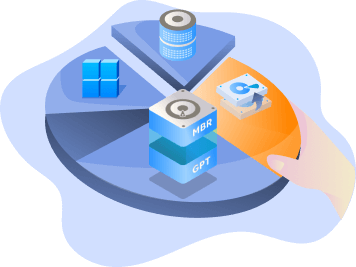Strona Spis treści
Uppdaterad på Aug 14, 2025
"När Call of Duty: Black Ops 7 släpps senare i år kommer TPM 2.0 och Secure Boot att krävas för att spela på PC. Dessa skydd på hårdvarunivå är en viktig del av våra anti-fusk-insatser, och vi ber alla spelare att följa reglerna nu", uppgav företaget.
Enligt r/CallOfDuty kommer Secure Boot och Trusted Platform Module (TPM) 2.0 på PC att krävas från och med Call of Duty: Black Ops 7. Utrullningstestning av Secure Boot kommer att starta i faser med Warzone Season 05.
Precis som många spelare som söker sätt att aktivera säker start för Battlefield 6 , vill vissa också aktivera det för Call of Duty. Den här handledningen från EaseUS Software ger effektiva operativa steg som hjälper dig att lösa det, vilket säkerställer en smidig spelupplevelse på din dator när du spelar Call of Duty och andra kommande spel. Dessutom kommer det här inlägget att förklara orsakerna bakom problemet.
Så här kontrollerar och aktiverar du TPM 2.0
Som nämnts i början av den här artikeln är TPM 2.0 avgörande för att starta Call of Duty: Black Ops 7. Se följande steg.
Steg 1. Tryck på Win + R för att öppna fönstret Kör > skriv tpm.msc > klicka på OK eller tryck på Enter för att öppna TPM-hanteringskonsolen.
Steg 2 (1) . Om du inte aktiverar TPM 2.0 ser du följande meddelande.
- Kompatibel kan inte hittas. Kompatibel Trusted Platform Module (TPM) kan inte hittas på den här datorn. Kontrollera att den här datorn har 1,2 TPM och att det är aktiverat i BIOS.

Steg 2 (2) . Om du ser att TPM är redo att användas, tyder det på att din TPM 2.0 har aktiverats.
- Observera att om din dator har ett TPM-chip behöver du bara bekräfta om specifikationsversionen är 2.0. Om ja, betyder det att din dator har TPM 2.0.

Steg 3. Steg för att aktivera TPM 2.0:
- Starta om datorn > tryck på F2, F10, F12, Delete eller Esc för att gå in i avancerat läge.
- I BIOS-inställningarna, leta reda på Trusted Platform Module (TPM) > välj Aktivera.
- Spara ändringarna och avsluta BIOS. Därefter startar datorn om.
Så här kontrollerar och aktiverar du säker start
Hur kontrollerar och aktiverar man säker start i Call of Duty? Låt oss visa hur det fungerar.
Steg 1. Kontrollera statusen för säker start:
- För att öppna fönstret Systeminformation, tryck på Windows + R, skriv MSInfo32 och klicka sedan på OK eller tryck på Enter.

- Under fliken Systemöversikt kontrollerar du att datorns BIOS-läge är inställt på UEFI och att Säker start är aktiverat. Observera att om Säker start inte är aktiverat måste du aktivera det.

Steg 2. Åtkomst till BIOS/UEFI-inställningar:
Om dina inställningar är felaktiga kan du komma åt datorns BIOS- eller UEFI-inställningar genom att trycka på F2- eller Delete-knappen direkt, eller via Windows avancerade startalternativ.
- Klicka på Start-knappen > sök efter Avancerade startalternativ > öppna det matchande resultatet > klicka på Starta om nu.
- Välj Felsökning > Avancerade alternativ > UEFI-firmwareinställningar.
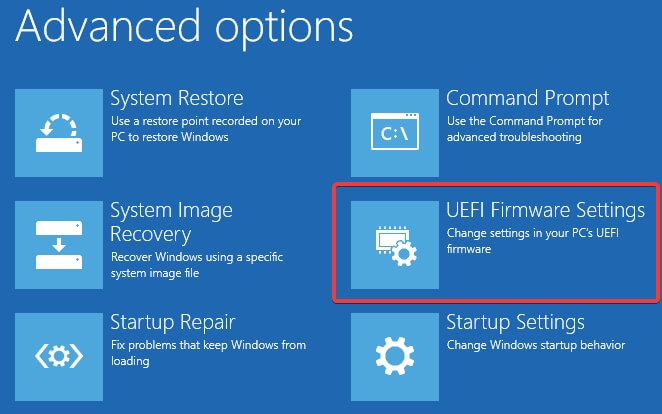
- Klicka på Starta om för att starta om i dina BIOS/UEFI-inställningar.
Steg 3. Aktivera säker start i UEFI:
- I UEFI-inställningarna, gå till fliken Start eller Säkerhet > hitta alternativet Säker start > ställ in det på Aktiverad.
- Se till att startläget eller operativsystemtypen är UEFI.
- Om säker start är aktiverat men inte aktivt kan du behöva ändra säkert startläge till standard eller återställa fabriksnycklarna.
Steg 4. Spara och avsluta:
- Kom ihåg att spara dina ändringar i BIOS innan du avslutar det.
- Din dator startar om, och med säker start aktiverad kan du starta Call of Duty-spelet.
Varför TPM 2.0 och säker start krävs
Anti-fusk: Dessa säkerhetsåtgärder på hårdvarunivå används för att undvika fusk genom att göra det svårare för skadlig programvara att störa systemet under uppstart.
Rättvist spelupplägg: Activisions mål är att skydda spelupplevelsens integritet för alla spelare genom att upprätthålla ett pålitligt systemtillstånd.
Framtidssäkring: Detta är en del av en större trend inom PC-spel att skärpa anti-fuskmekanismerna, där andra konkurrensutsatta titlar som Battlefield 6 kräver liknande funktionalitet.
Slutsats
Hur aktiverar man säker start för Call of Duty ? TPM 2.0 och säker start krävs för att spela Call of Duty på PC. Därför måste du aktivera TPM 2.0 och säker start. Observera att om säker start är inaktiverad eller om BIOS-läget inte är UEFI måste du starta om datorn, gå in i BIOS genom att trycka på F2 eller Delete, aktivera säker start, se till att startläget eller operativsystemtypen är inställd på UEFI och sedan avsluta efter att du har sparat ändringarna.
Hur kan vi hjälpa dig?
Relaterade artiklar
-
Hur man formaterar USB-minne till FAT32 (gäller 32GB/64GB/128GB...)
![author icon]() Joël/2025/07/08
Joël/2025/07/08 -
Hur man formaterar skadat SD-kort [Hårdformatera SD-kort]
![author icon]() Joël/2025/07/08
Joël/2025/07/08 -
Hur tvingar jag formatera SD-kort på Windows 11/10? Din guide här
![author icon]() Joël/2025/07/08
Joël/2025/07/08 -
Lenovo bärbar dator som kör långsamt Windows 11/10 | Snabba upp det
![author icon]() Joël/2025/07/08
Joël/2025/07/08
EaseUS Partition Master
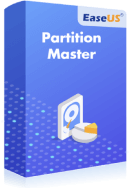
Hantera partitioner och optimera diskar effektivt